10 лучших файловых менеджеров для опытных пользователей Linux
Файловые менеджеры необходимы для управления повседневной деятельностью в вашей системе Linux. Надежный файловый менеджер упрощает навигацию и ускоряет файловые операции. Linux предлагает широкий выбор таких инструментов, чтобы помочь нам максимально эффективно использовать время.
Чтобы помочь вам найти лучшие файловые менеджеры для Linux, мы выделяем 10 приложений, которые стоит попробовать.
1. Дельфин
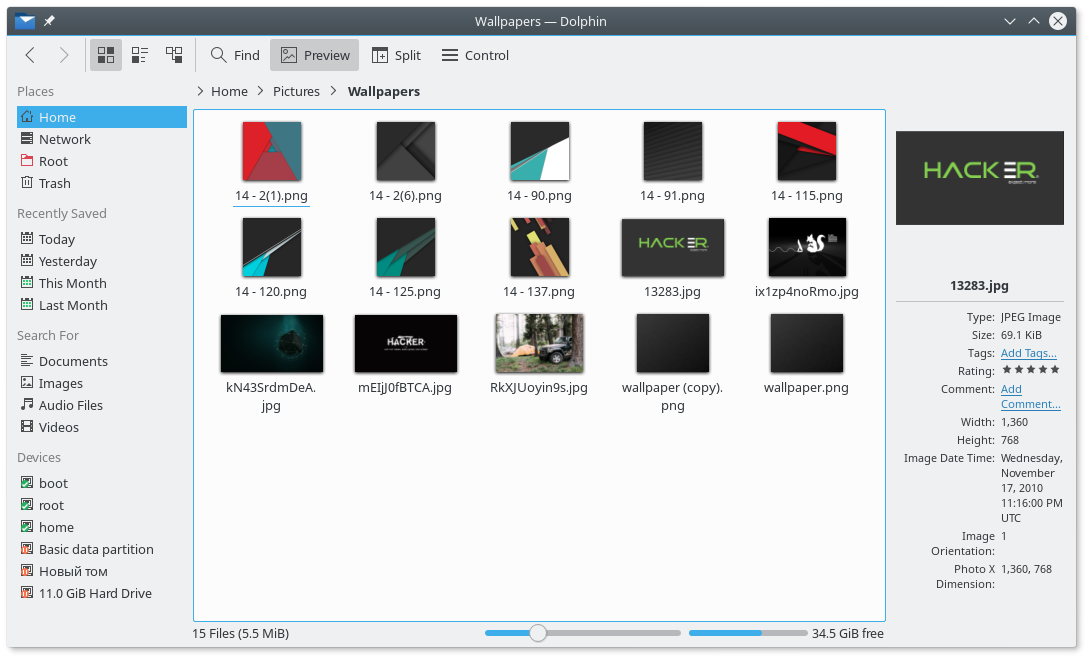
Dolphin – это надежный файловый менеджер, который используется по умолчанию в среде KDE Plasma Environment. Это полнофункциональное приложение с несколькими инновационными функциями. С точки зрения дизайна, Dolphin выглядит и ощущается довольно гладким. Пользовательский интерфейс кажется естественным и свободным от беспорядка. Кроме того, он относительно легкий.
Dolphin поддерживает три отдельных режима просмотра, включая классический вид сетки и древовидный вид. Пользователи также могут просматривать файлы или каталоги из облачных служб, а также с удаленных рабочих столов. Кроме того, Dolphin поставляется со встроенным терминалом и имеет встроенную поддержку многопанельных представлений.
Скачать: Дельфин (бесплатно)
2. Немо
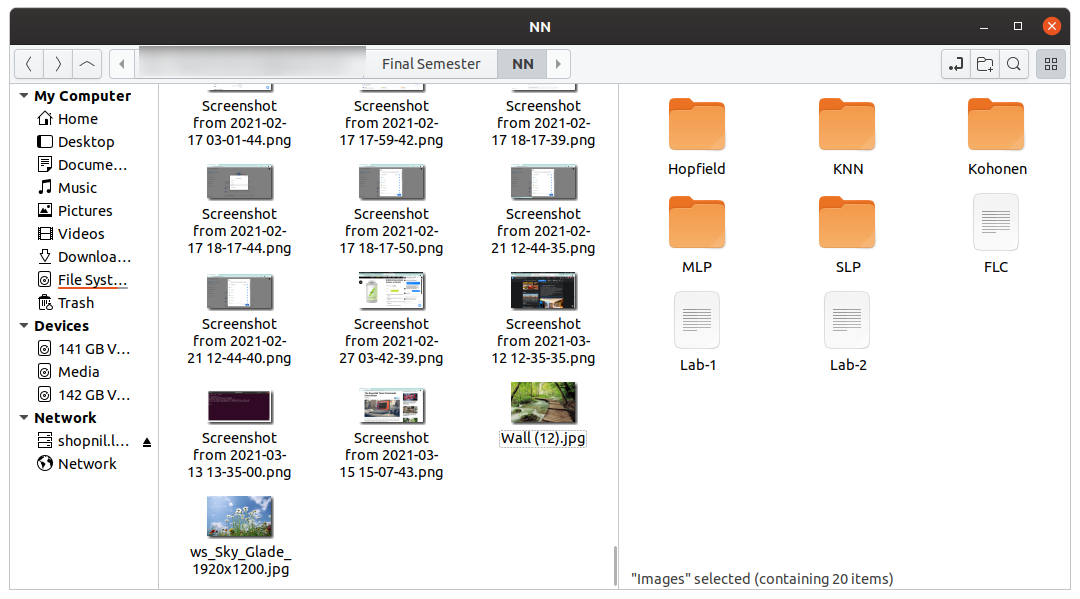
Nemo – это многофункциональный файловый менеджер, обеспечивающий чистый, быстрый и производительный графический интерфейс. Это ответвление известного файлового менеджера Nautilus, использующее виртуальную файловую систему GNOME (GVfs). Двухпанельный режим этого инструмента позволяет легко копировать или перемещать файлы в разные места.
Nemo также предлагает надежные возможности управления закладками и варианты навигации. Вы можете просмотреть прогресс ваших файловых операций в списке и заголовке окна.
Скачать: Nemo (бесплатно)
3. Файлы GNOME
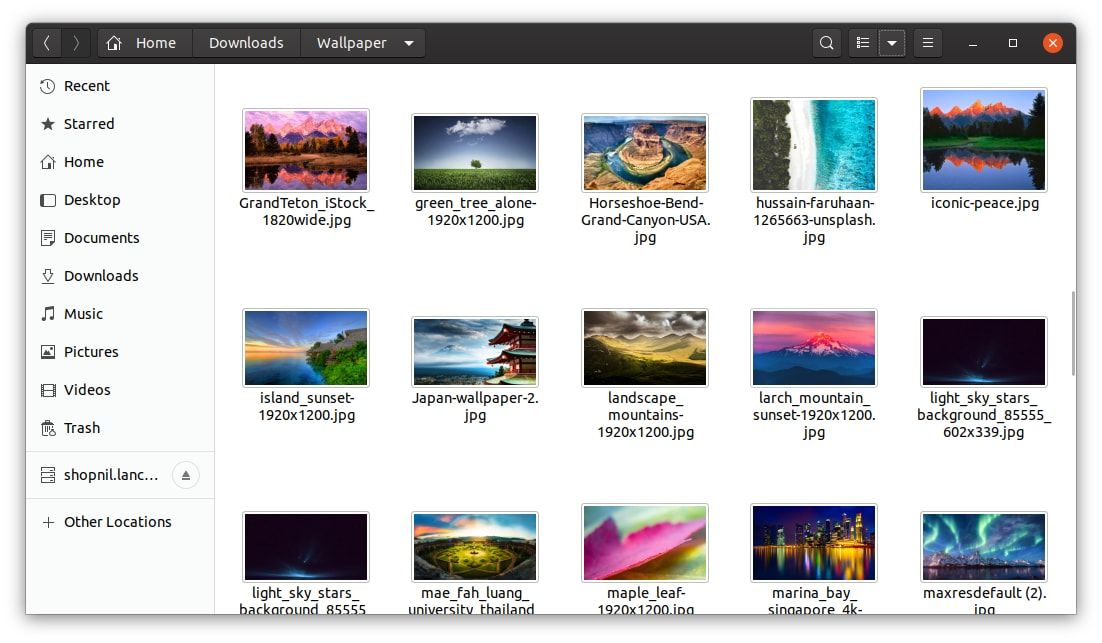
Файлы GNOME – это файловый менеджер по умолчанию для среды рабочего стола GNOME. Ранее он назывался Nautilus, и команда разработчиков до сих пор называет его этим именем. Это простой, но эффективный файловый менеджер с множеством удобных функций. Сам пользовательский интерфейс прост и довольно понятен.
GNOME Files предлагает гибкость для отмены вредоносных операций, таких как случайное удаление файла. Функциональность поиска этого файлового менеджера Linux также очень продуктивна. Кроме того, вы можете выбирать из множества различных плагинов для дополнительных функций.
Скачать: Файлы GNOME (бесплатно)
4. ннн
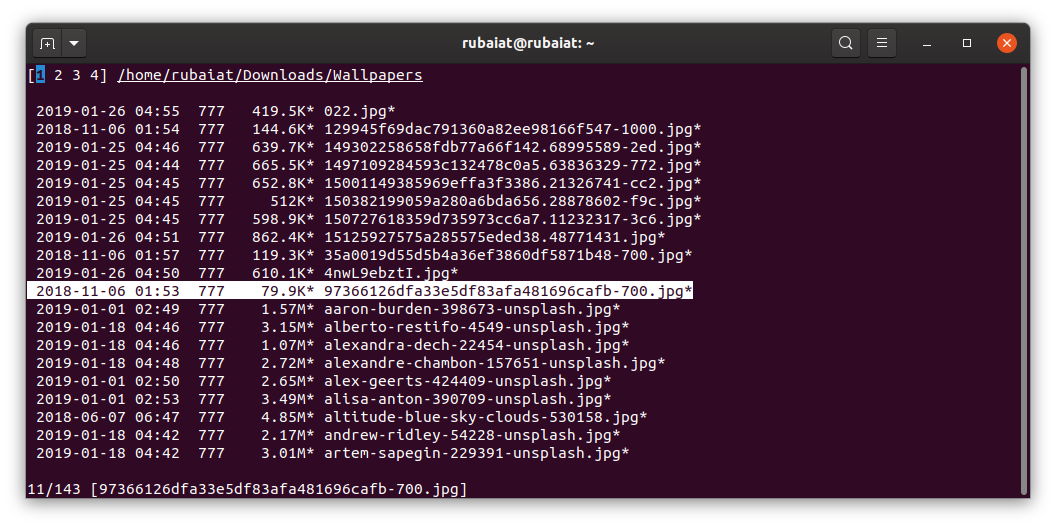
nnn – это быстрый файловый менеджер на базе терминала для Linux. Он предлагает множество надежных функций, которые упрощают файловые операции. Некоторые ключевые особенности nnn включают способность анализировать использование диска, запускать приложения и переименовывать пакетные фотографии . Вы также можете выбрать один из множества плагинов для дополнительных функций, таких как монтирование дисков, предварительный просмотр файлов и т. Д.
Кроме того, nnn предлагает два независимых плагина Vim для поклонников vim. Низкое использование ресурсов этого файлового менеджера также делает его прибыльным. Однако вам придется немного научиться, прежде чем вы почувствуете себя уверенно с nnn. Это должно казаться естественным, когда вы освоите интерфейс консоли.
Скачать: nnn (бесплатно)
5. Крусейдер
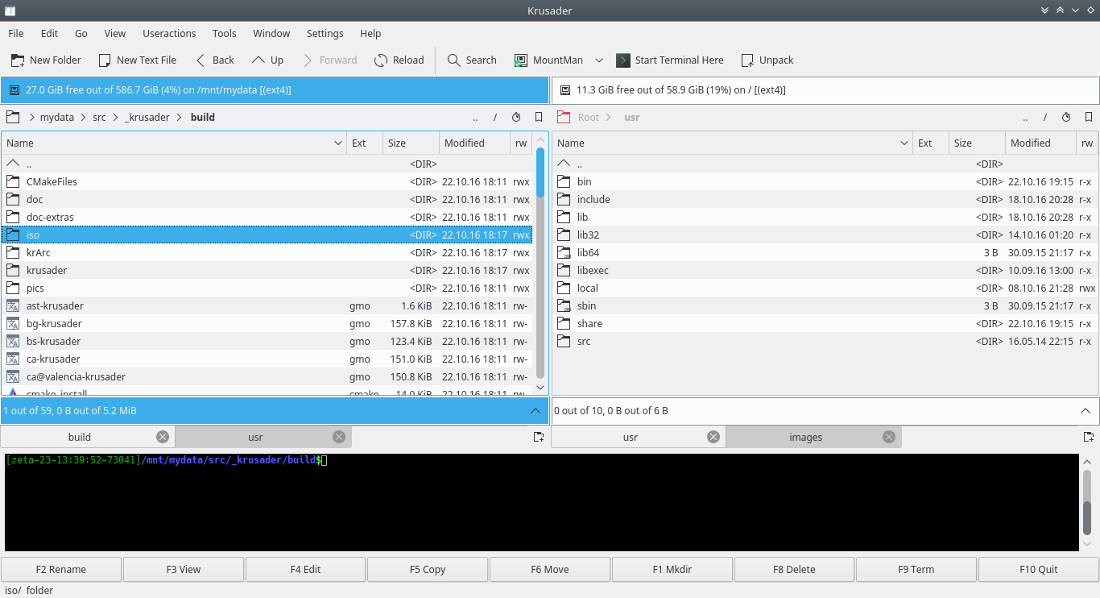
Krusader – это продвинутый файловый менеджер для KDE Plasma Environment. Вы можете использовать его на любом рабочем столе, просто установив несколько библиотек KDE. Это двухпанельный файловый менеджер, похожий на Midnight и Total Commander. Его элегантный интерфейс также обеспечивает захватывающее взаимодействие с пользователем, а его солидный набор функций помогает в управлении файлами.
Более того, вы можете найти несколько довольно полезных плагинов Krusader в магазине KDE. В целом Krusader – отличный выбор для пользователей, которые ценят дизайн и производительность.
Скачать: Krusader (бесплатно)
6. Двойной командир

Double Commander – это двухпанельный файловый менеджер, который предлагает несколько надежных функций. Он вдохновлен Total Commander, файловым менеджером только для Windows с аналогичными функциями. Некоторые из ключевых функций приложения – это интерфейс с вкладками, поддержка пакетного переименования, встроенный текстовый редактор, средство просмотра файлов и настраиваемая панель кнопок. Вы также можете использовать программу просмотра файлов для просмотра шестнадцатеричных, двоичных и текстовых данных.
Кроме того, он позволяет нам копировать файлы в архивы нескольких форматов и из них, включая tar, zip, rar, gz и bz2. Вы также можете легко использовать некоторые из популярных плагинов Total Commander. Итак, попробуйте, если вы ищете мощный двухпанельный файловый менеджер для Linux.
Скачать: Double Commander (бесплатно)
7. Тунар

Thunar – это современный, быстрый и надежный файловый менеджер для XFCE и других популярных настольных сред для Linux . Он имеет почти мгновенное время загрузки, а также быструю навигацию. Чистый графический интерфейс удобен для новичков и предлагает удобное взаимодействие с пользователем. Его надежный редактор настроек упрощает настройку параметров.
Кроме того, вы можете добавить такие функции, как массовое переименование, настраиваемые действия и управление томом через плагины. В целом, Thunar – отличный вариант для пользователей XFCE, а также для всех, кто ищет легкий, но функциональный файловый менеджер.
Скачать: Thunar (бесплатно)
8. Рейнджер
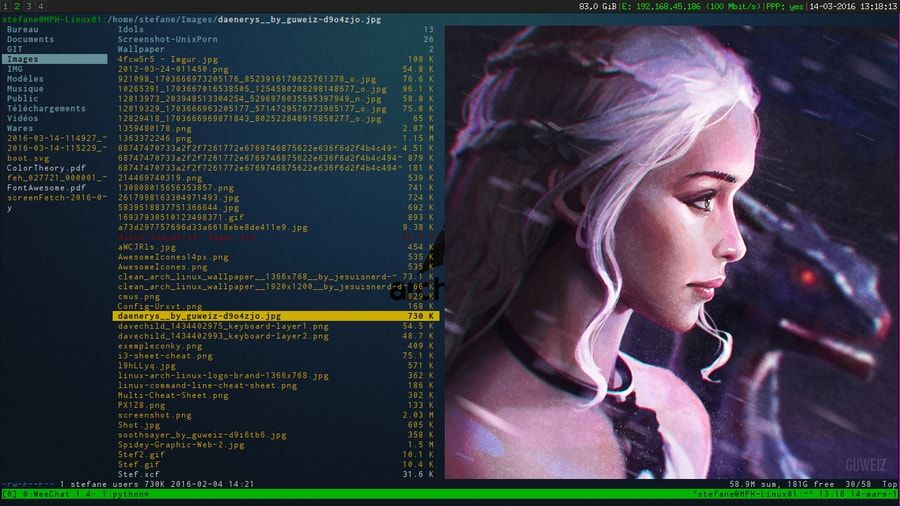
Ranger – это файловый менеджер на базе терминала, вдохновленный Vim. Это отличный инструмент для пользователей, которые хотят максимально использовать сочетания клавиш в Vim . Ranger имеет минималистичный пользовательский интерфейс, который упрощает навигацию. Он предлагает такие функции, как кодирование UTF-8, поддержка мыши, предварительный просмотр файлов, предварительный просмотр изображений, пакетное переименование и т. Д.
Консоль этого файлового менеджера Linux, похожая на Vim, позволяет нам использовать те же горячие клавиши для управления файлами. Ranger также предлагает поддержку многопанельных представлений. Итак, дайте ему шанс, если вы хотите попробовать некоторые консольные файловые менеджеры для Linux.
Скачать: Ranger (бесплатно)
9. Konqueror
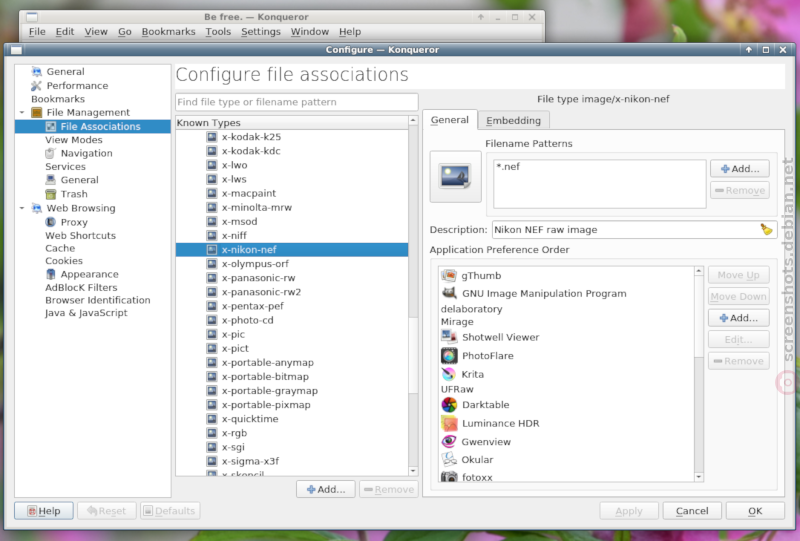
Konqueror – еще один надежный файловый менеджер из экосистемы KDE. Он уникален в том смысле, что действует не только как файловый менеджер, но и как веб-браузер. Это делает Konqueror универсальным выбором для многих пользователей Linux, особенно тех, кто использует KDE. Он предлагает большинство функций Dolphin, таких как контроль версий и пользовательский интерфейс с вкладками. Konqueror также поддерживает несколько панелей и встраивает приложения для предварительного просмотра файлов.
Как и многие другие популярные файловые менеджеры, вы можете использовать сторонние плагины для добавления дополнительных функций в Konqueror. Итак, если вы ищете мощный многоцелевой файловый менеджер, попробуйте Konqueror.
Скачать: Konqueror (бесплатно)
10. SpaceFM
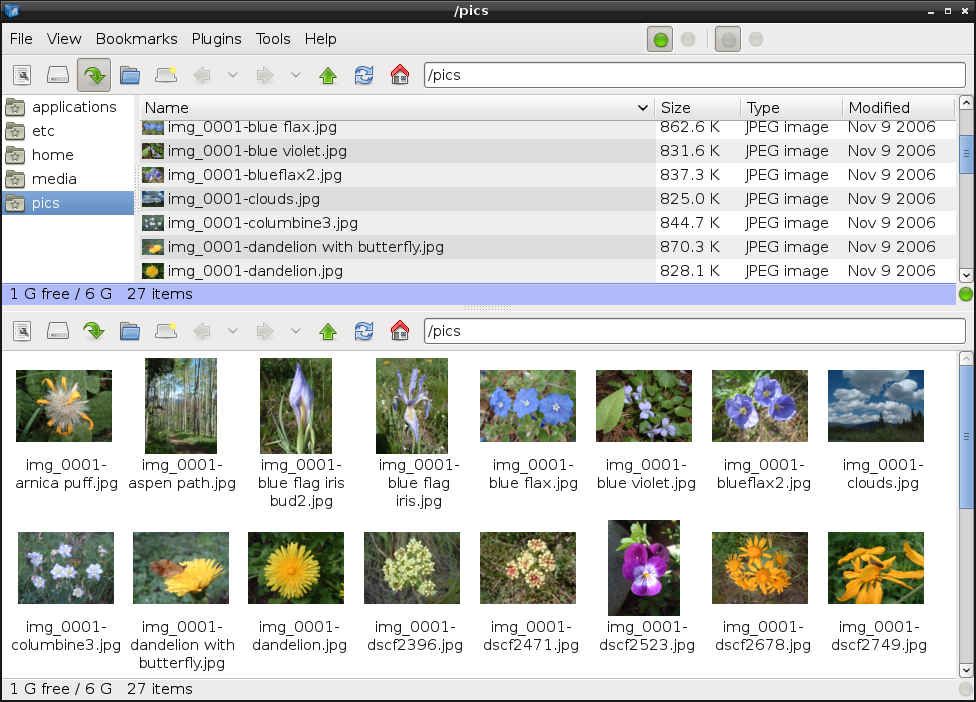
SpaceFM – многофункциональный, но гибкий файловый менеджер для Linux. Он предоставляет многопанельный интерфейс с несколькими вкладками, что значительно упрощает управление файлами. Он построен с использованием GTK и обладает широкими возможностями расширения, позволяя пользователям настраивать все, от меню до действий.
Более того, вы можете легко расширить функциональность SpaceFM, используя персонализированные скрипты. В целом, это хороший вариант для пользователей, которым нужны легкие файловые менеджеры Linux, но которые не хотят отказываться от функций.
Скачать: SpaceFM (бесплатно)
Управление вашими файлами в Linux
Растущее количество качественных файловых менеджеров Linux затрудняет выбор лучшего инструмента из доступных. К счастью, в Linux мы можем попробовать и протестировать множество различных приложений и посмотреть, что лучше всего подходит для нас.
Новички, у которых нет достаточного опыта работы с командной строкой, могут выбрать один из нескольких графических параметров, таких как Dolphin и GNOME Files. Опытные пользователи, с другой стороны, могут возиться с более продвинутыми инструментами, такими как nnn, Konqueror или Ranger.